Cara menyembunyikan recycle bin pada windows
Menyembunyikan Recycle Bin
Klik tombol Start > Run. Ketik regedit dan tekan Enter setelah berada didalam jendela Run.
HKEY_LOCAL_MACHINE/Software/Microsoft/Windows/CurrentVersion/Explorer/Desktop/NameSpace Hapus subkey {645FF040-5081-101B-9F08-00AA002F954E}, kemudian Restart komputer untuk melihat hasilnya. Untuk memunculkannya kembali, buat kembali kombinasi angka {645FF040-5081-101B-9F08-00AA002F954E}.
Registry adalah penentu cara kerja OS Windows XP, oleh karenanya utak-atik registry berarti mengutak-atik cara kerja Windows XP anda.
Agar terhindar dari trouble, sebelum mengutak-atik Registry, ada baiknya melakukan backup terlebih dahulu.
Didalam Registry Editor, pilih menu File > Export.
Setelah Export Registry File muncul, masukkan nama file ke bagian File Name, misalnya backup-registry dan sebagainya. tekan tombol Save.
Sekian, semoga bermanfaat ##
Cara upgrade windows 7 starter ke ultimate
Netbook Anda hadir dengan Windows 7 Starter, dan setelah sekian lama menggunakan Windows 7 Starter dengan ternyata Anda merasa tidak nyaman, karena banyaknya keterbatasan dan fitur-fitur Windows 7 yang tidak tersedia di Windows 7 Starter. Jika Anda penasaran dengan fitur Windows 7 apa saja yang tidak tersedia di Windows 7 Starter bisa baca artikel tentang Perbedaan Antara Windows 7 Starter dan Windows 7 Ultimate.
Lalu bagaimana jika Anda bosan dengan Windows 7 Starter dan Ingin menggantinya dengan Windows 7 Home Premium atau Windows 7 Ultimate atau istilah kerennya Upgrade dari Windows 7 Starter ke Windows 7 Ultimate?
Caranya cukup mudah, ikuti langkah-langkah berikut untuk merubah Windows 7 Starter ke Windows 7 Ultimate atau Windows 7 Home Premium.
Pertama Klik Start Menu, kemudian klik kanan pada Computer dan pilih Properties

Untuk mulai proses upgrade Anda tinggal klik link “Get more features with a new edition of Windows 7” perlu diingat Link ini hanya tersedia jika Anda menggunakan Windows 7 Starter, Windows 7 Home Premium atau Profesional. Jika Anda menggunakan Windows 7 Ultimate maka link tersebut tidak akan ada.

Pada jendela Windows Anytime Upgrade, akan tersedia dua buah pilihan, tinggal pilih yang sesuai dengan kebutuhan Anda, apakah Anda akan membelinya secara Online atau jika Anda sudah memiliki Serial Number Windows 7 Ultimate atau Windows 7 Profesional tinggal pilih Enter Upgrade Key untuk Windows 7

Misalnya Anda memilih Enter an Upgrade Key, tampilan selanjutnya seperti dibawah ini.

Setelah memasukan Serial Number Windows 7 Ultimate atau Home Premium, Windows akan mengecek keaslian dari Serial tersebut, jangan lupa pastikan serial yang Anda masukan sudah benar dan tidak ada yang salah.

Jika semua berjalan dengan benar, maka Anda akan mendapatkan informasi bahwa proses Upgrade Windows 7 Starter/Home Premium ke Windows 7 Ultimate telah berjalan dengan sukses.
sumber
Lalu bagaimana jika Anda bosan dengan Windows 7 Starter dan Ingin menggantinya dengan Windows 7 Home Premium atau Windows 7 Ultimate atau istilah kerennya Upgrade dari Windows 7 Starter ke Windows 7 Ultimate?
Caranya cukup mudah, ikuti langkah-langkah berikut untuk merubah Windows 7 Starter ke Windows 7 Ultimate atau Windows 7 Home Premium.
Pertama Klik Start Menu, kemudian klik kanan pada Computer dan pilih Properties

Untuk mulai proses upgrade Anda tinggal klik link “Get more features with a new edition of Windows 7” perlu diingat Link ini hanya tersedia jika Anda menggunakan Windows 7 Starter, Windows 7 Home Premium atau Profesional. Jika Anda menggunakan Windows 7 Ultimate maka link tersebut tidak akan ada.

Pada jendela Windows Anytime Upgrade, akan tersedia dua buah pilihan, tinggal pilih yang sesuai dengan kebutuhan Anda, apakah Anda akan membelinya secara Online atau jika Anda sudah memiliki Serial Number Windows 7 Ultimate atau Windows 7 Profesional tinggal pilih Enter Upgrade Key untuk Windows 7

Misalnya Anda memilih Enter an Upgrade Key, tampilan selanjutnya seperti dibawah ini.

Setelah memasukan Serial Number Windows 7 Ultimate atau Home Premium, Windows akan mengecek keaslian dari Serial tersebut, jangan lupa pastikan serial yang Anda masukan sudah benar dan tidak ada yang salah.

Jika semua berjalan dengan benar, maka Anda akan mendapatkan informasi bahwa proses Upgrade Windows 7 Starter/Home Premium ke Windows 7 Ultimate telah berjalan dengan sukses.
sumber
Apakah komputer anda support 64bit operating system?

Ada beberapa cara untuk memeriksa apakah komputer agan2 bisa menjalankan OS 64-bit. Untuk mengetahui OS yang sedang agan pakai di komputer agan, Windows 32-bit atau Windows 64-bit, sangatlah gampang, yaitu hanya dengan meng-klik kanan Computer yang ada pada menu Start program, kemudian pilih Properties. Langkah tersebut akan mengantarkan kita pada menu System Properties (seperti tampak pada gambar diatas), dan versi OS bisa kita lihat pada System type.
Jika agan2 menggunakan Windows XP, kita dapat memeriksanya dengan cara yang sama, tapi mungkin lebih bagusnya dengan meng-upgrade-nya ke Windows XP 64-bit. Langkah paling penting yang dapat kita lakukan dengan komputer XP (atau vista/Windows 7 32-bit) adalah untuk menguji processor kita apakah mungkin untuk meng-upgrade-nya ke versi 64-bit.

Untuk mengujinya, agan2 bisa menggunakan aplikasi gratis dari Steve Gibson, yaitu SecurAble. Seperti yang nampak pada gambar diatas, SecurAble akan menguji 3 variabel processor. Yang pertama, SecurAble akan menguji processor itu sendiri, apakah memang versi 64-bit atau bukan. Kedua, akan menguji chip-nya apakah support terhadap D.E.P, yang merupakan sebuah sistem keamanan yang dibuat untuk melindungi mesin dari serangan "unchecked buffer".
Dan yang terakhir, akan memberitahu apakah komputer agan2 dapat memproses virtualisasi Windows XP dibawah Windows 7. Apabila ada yang kurang jelas, agan2 bisa meng-klik setiap hasil dari SecurAble untuk melihat informasi lebih detail dan apa maksudnya. Untuk gambar diatas, ini menunjukan bahwa komputer saya cukup bagus untuk menggunakan komputer 64-bit, D.E.P protection dan Hardware Vistualization.

sumber
DRAM Timing Selectable
Berikut adalah cara mengoptimalkan setting timming modul RAM yang terpasang pada sistem. SPD (Serial Presence Detect) akan membaca informasi yang terdapat pada EEPROM (Electrically Eraseable Programmable Read Only Memory), antara lain memory type, size, speed, voltage interfaces, dan module bank.
Secara default, kebanyakan motherboard akan memiliki nilai pada setting BIOS dengan Auto, atau By SPD. Keduanya samasama mengacu pada SPD modul yang terpasang.
# Hal yang Harus Diperhatikan
Untuk mengoptimalkannya sebetulnya cukup sederhana. Hanya diperlukan empat hal yang perlu diperhatikan.
CAS Latency Time: mendefinisikan latency yang terjadi antara proses pembacaan DRAM sampai dengan waktu tersedianya data tersebut.
Act to Precharge Delay: mendefinisikan waktu yang dibutuhkan (dalam satuan DRAM clock) yang akan digunakan sebagai parameter DRAM.
DRAM RAS to CAS Delay: waktu DRAM antara saat memungkinkan memberikan active command, dengan waktu proses read/write.
DRAM RAS Precharge: waktu idle yang dibutuhkan untuk perintah precharge.
# Kenali RAM Anda
Sesuaikan dengan kemampuan modul DRAM yang terpasang. Jika sistem Anda terpasang beberapa DRAM dengan kemampuan beragam, pilih modul DRAM dengan kemampuan terendah sebagai acuan untuk setting timming DRAM.
Untuk mengetahui informasi mengenai modul RAM yang terpasang, bisa menggunakan beberapa utility system info yang dapat menjabarkan spesifikasi detail DRAM.
Jika ingin melakukan overclock pada RAM, sesuaikan dengan spesifikasinya. Karena setting RAM paling berpengaruh dengan kestabilan sistem.
Selama tidak ada masalah, setting By SPD sangatlah disarankan. Selama tidak ada masalah kestabilan, hal ini dapat terus dilakukan.
Jika Anda memiliki cukup waktu untuk berksperimen ataupun memiliki informasi yang lebih baik mengenai modul memory yang terpasang, mencoba setting timming yang lebih agresif dapat meningkatkan kinerja PC.
Sekian, semoga bermanfaat ##
VGA Tuning

# VGA Tuning
Peralihan slot Video Graphics Adapter (VGA) dari Accelerated Graphics Port (AGP) menjadi PCI Express x16 memang memberikan bandwidth jauh lebih besar. Dibandingkan dengan AGP 8x dengan bandwidth maksimal 2,1GB/s, sedangkan PCI Express x16 dapat menawarkan bandwidth mencapai 4 GB/s.
Perubahan ini juga terjadi pada fungsi yang tersedia pada BIOS. Beberapa fungsi setting untuk PCI-Ex x16 sebetulnya bisa dianalogikan dengan fungsi pada AGP.
# AGP Frequency dan PCI-Ex Frequency
Secara default, fungsi ini ada pada nilai auto. Jika nilai default untuk AGP pada 66 MHz, maka untuk PCI-Ex bekerja pada 100 MHz. Jika Anda termasuk pelaku overcolcking, perlu penyesuaian tersendiri untuk menentukan nilai saat menaikan kecepatan bus VGA ini.
# AGP Transfer Mode
Mungkin Anda masih ingat, awal kali pertama slot AGP muncul. AGP transfer mode terus berkembang mulai dari 1x, 2x, 4x, dan 8x. Untuk interface VGA PCI Express x16, fungsi yang serupa ini tidak tersedia.
# PEG Link Mode
PEG (PCI Express Graphics) Link Mode adalah fungsi baru yang tersedia pada beberapa BIOS. Tergantung pada produsen motherboard, karena menurut pengalaman kami fungsi ini tidak tersedia pada semua motherboard dengan slot PCI-Express x16.
Sebetulnya belum ada penjelasan yang pasti untuk fungsi ini. Pilihan yang tersedia adalah Auto, Slow, Normal, Fast, dan Faster. Dan pada beberapa kasus, ini akan mengubah kecepatan kerja VGA. Baik core clock maupun memory clock. Jika Anda memiliki waktu selang, cobalah fungsi ini untuk mendapatkan kinerja VGA yang lebih baik.
# AGP Aperture Size dan PEG Buffer Length
Keduanya memiliki fungsi yang dapat dibilang sama. AGP Aperture Size secara spesifik berfungsi untuk menentukan jumlah RAM yang dialokasikan untuk AGP.
Sedangkan PEG Buffer Length hanya memberikan tiga pilihan: Auto, Short, dan Long. Gunakan pilihan Long, jika penggunaan PC Anda membutuhkannya dan Anda memiliki RAM yang berlimpah.
Sekian, semoga bermanfaat ##
Cara membuat postingan blog yang baik

Posting blog
Bagaimana cara membuat posting blog yang baik?
Pertanyaan itu sering kali muncul di benak blogger, terutama blogger pemula. Di sini saya akan mencoba memberikan sedikit tips blogging yang saya punya berdasarkan pengalaman saya menjadi blogger.
a. Tulislah judul yang informatif. Judul seperti apa yang informatif?
Judul yang informatif adalah judul yang bisa dimengerti oleh pembaca dan sesuai dengan isi postingan. Jika ada sebuah posting yang isinya memberitahukan nama-nama pemenang lomba blog, mana di antara 2 judul posting ini yang informatif? “pengumuman” atau “pengumuman pemenang lomba blog“? tentu saya judul yang informatif adalah “pengumuman pemenang lomba blog“
b. Isi posting jangan terlalu sedikit
menulis posting di blog tidak sama dengan mengupdate status di twitter yang hanya 160 karakter. Tulislah informasi yang lebih banyak lagi.
c. Tambahkan gambar pada postingan
menambahkan gambar pada postingan bisa menjadi nilai lebih pada postingan anda. Dengan adanya gambar, pengunjung tidak merasa bosan membaca tulisan anda, apalagi jika posting anda terlalu panjang. Tentunya gambar yang ditambahkan harus sesuai dengan isi postingan
d. Sebutkan sumbernya jika anda mengambil posting / mengutip dari orang / web lain
Anda akan disebut sebagai plagiat jika mengambil tulisan dari posting orang lain tanpa menyebutkan sumbernya.
Sekian, semoga bermanfaat ##
Cara mengatur permission (access list) pada sebuah key registry
Sistem keamanan registry sebenarnya hampir sama dengan apa yang ada pada sistem keamanan dalam file sistem misalnya Windows. Anda dapat mengatur siapa saja yang berhak menggunakan Windows, apa saja yang bisa dilakukan user, dan banyak lagi.
Namun bedanya pada sistem keamanan registry, yang Anda amankan adalah key-key registry, bukan file system dan dokumen. Anda hanya dapat memberikan permission pada key registry, bukan untuk value di dalamnya.
Jika memang sudah melakukan login dengan hak administrasi penuh terhadap registry-registry Anda, Anda dapat langsung mengedit permission-nya untuk masing-masing pengguna ataupun group. Berikut ini langkah pengaturannya:
1. Kliklah menu Start|Run…, maka akan muncul kotak Run.
2. Pada kotak Run, ketikkanlah perintah “regedit” kemudian tekan tombol enter, maka akan muncul jendela pengaturan Registry Editor.
3. Pada jendela Registry Editor, kliklah key yang ingin diatur permission-nya. Setelah terpilih kliklah menu Edit|Permissions… Maka akan muncul jendela pengaturan Permission for Interface.
4. Di dalam jendela pengaturan tersebut terdapat menu pengaturan Group or user name. Anda dapat menentukan user atau group mana yang akan diatur permission-nya. Pilihlah salah satunya.
5. Setelah terpilih, Anda dapat mengedit permission dan kemampuannya pada menu pengaturan Permission for Administration. Pengaturannya cukup mudah, yaitu tinggal mencentang opsi Allow (mengizinkan) dan Deny (melarang) yang ada pada setiap pilihan kemampuan. Opsi tersebut:
a. Full control: Memberikan kemampuan bagi user atau group permisi untuk membuka, mengedit, dan mengambil alih dari sebuah key registry. Dengan kata lain, user atau group tersebut bisa melakukan apa saja terhadap key registry tersebut.
b. Read: Memberikan user atau group permisi untuk membaca isi dari sebuah key registry, tetapi tidak memiliki kemampuan untuk mengganti dan menyimpan perubahan yang dilakukan. Dengan kata lain, registry ini berstatus Read only.
c. Special permissions: Memberikan user atau group sebuah kombinasi permisi yang banyak, bukan hanya sekadar dua opsi di atas saja. Untuk dapat mengatur spesial permission ini, kliklah tombol Advanced maka Anda akan disuguhkan berbagai pengaturan lain yang unik. Pengaturan special permission ini dan apa saja permission yang ada akan dibahas lebih lanjut di bawah ini.
6. Setelah melakukan semua pengaturan, kliklah tombol Apply dan klik tombol OK. Maka, registry key Anda sudah memiliki aturan sendiri ketika dijalankan. Namun sebaiknya, berhatihatilah karena jika salah memberikan permisi, bisa saja program yang Anda edit registry-nya menjadi tidak dapat berjalan sempurnya
Namun bedanya pada sistem keamanan registry, yang Anda amankan adalah key-key registry, bukan file system dan dokumen. Anda hanya dapat memberikan permission pada key registry, bukan untuk value di dalamnya.
Jika memang sudah melakukan login dengan hak administrasi penuh terhadap registry-registry Anda, Anda dapat langsung mengedit permission-nya untuk masing-masing pengguna ataupun group. Berikut ini langkah pengaturannya:
1. Kliklah menu Start|Run…, maka akan muncul kotak Run.
2. Pada kotak Run, ketikkanlah perintah “regedit” kemudian tekan tombol enter, maka akan muncul jendela pengaturan Registry Editor.
3. Pada jendela Registry Editor, kliklah key yang ingin diatur permission-nya. Setelah terpilih kliklah menu Edit|Permissions… Maka akan muncul jendela pengaturan Permission for Interface.
4. Di dalam jendela pengaturan tersebut terdapat menu pengaturan Group or user name. Anda dapat menentukan user atau group mana yang akan diatur permission-nya. Pilihlah salah satunya.
5. Setelah terpilih, Anda dapat mengedit permission dan kemampuannya pada menu pengaturan Permission for Administration. Pengaturannya cukup mudah, yaitu tinggal mencentang opsi Allow (mengizinkan) dan Deny (melarang) yang ada pada setiap pilihan kemampuan. Opsi tersebut:
a. Full control: Memberikan kemampuan bagi user atau group permisi untuk membuka, mengedit, dan mengambil alih dari sebuah key registry. Dengan kata lain, user atau group tersebut bisa melakukan apa saja terhadap key registry tersebut.
b. Read: Memberikan user atau group permisi untuk membaca isi dari sebuah key registry, tetapi tidak memiliki kemampuan untuk mengganti dan menyimpan perubahan yang dilakukan. Dengan kata lain, registry ini berstatus Read only.
c. Special permissions: Memberikan user atau group sebuah kombinasi permisi yang banyak, bukan hanya sekadar dua opsi di atas saja. Untuk dapat mengatur spesial permission ini, kliklah tombol Advanced maka Anda akan disuguhkan berbagai pengaturan lain yang unik. Pengaturan special permission ini dan apa saja permission yang ada akan dibahas lebih lanjut di bawah ini.
6. Setelah melakukan semua pengaturan, kliklah tombol Apply dan klik tombol OK. Maka, registry key Anda sudah memiliki aturan sendiri ketika dijalankan. Namun sebaiknya, berhatihatilah karena jika salah memberikan permisi, bisa saja program yang Anda edit registry-nya menjadi tidak dapat berjalan sempurnya
Sekian, semoga bermanfaat ##.
Cara meng-update antivirus norman tanpa koneksi internet
Berikut ini caranya untuk meng-Update Norman tanpa koneksi Internet :
Copy Seluruh Folder C:\Norman dari Komputer yang telah di Update
kecuali Folder Bin, Info, serta Nvc, dan File zlh_nse.dll & Nse_w32.dll di Folder C:\Norman\Nse\Bin juga File zlh_qtn.dll & Njev_Qtn.dll di Folder C:\Norman\Qtn\Bin
Lalu Paste di Drive C:\ pada Komputer yang sudah ter-Install Norman tapi tidak ada koneksi Internet
atau dengan kata lain,
Anda COpy Seluruh Folder C:\Norman dari Komputer yang telah di Update ke Flash Disk
Lalu sebelum di Paste ke Komputer yang tidak ada koneksi Internetnya,
terlebih dahulu Delete 3 Folder dan 4 File yang disebutkan di atas
Sekian, semoga bermanfaat ##
Cara install font dengan lebih cepat
Install font dengan lebih cepat
Untuk menginstall font biasanya kita harus mengikuti langkah yang panjang : Start > Settings > Control Panel > Font. Lalu dari situ Anda harus klik File > Install New Fonts. Cara tersebut tentunya sangat menjengkelkan. Sebenarnya ada cara yang lebih mudah, yaitu :
Cara pertama :
1. Buka registry editor.
2. Pindah ke key "HKEY_CLASSES_ROOT\TTFFILE\SHELL".
3. Pilihlah perintah "Edit > New > Key" dan berikanlah nama "Install Fonts" pada key yang baru diletakkan tadi.
4. Klik ganda pada bagian jendela kanan pada entry "(Default)".
5. Berikan nilai "Value"-nya "Install Font" dan konfirmasikan perubahan ini dengan mengklik "OK".
6. Tandai sekali lagi subkey "Install Font" dan di dalamnya dengan menggunakan perintah "Edit > New > Key".
7. Buatlah sebuah subkey baru yang dinamakan "command".
8. Klik ganda pada "(Default)", berikan pada "Value"-nya perintah "c:\windows\command\xcopy32.exe %1 c:\windows\fonts".
Sekarang jika Anda mengklik kanan pada file *.ttf akan muncul menu Install Fonts. Jika anda memilih menu ini, maka file font tersebut akan di-copy ke dalam folder Windows anda.
Cara kedua :
1. Buat shortcut yang menunjuk ke directory font pada Windows Anda (C:\Windows\Fonts).
2. Letakkan shortcut tersebut pada directory Send To.
Sekarang untuk menginstall font, klik kanan pada file *.ttf, pilih Send To > Fonts.
Untuk menginstall font biasanya kita harus mengikuti langkah yang panjang : Start > Settings > Control Panel > Font. Lalu dari situ Anda harus klik File > Install New Fonts. Cara tersebut tentunya sangat menjengkelkan. Sebenarnya ada cara yang lebih mudah, yaitu :
1. Buka registry editor.
2. Pindah ke key "HKEY_CLASSES_ROOT\TTFFILE\SHELL".
3. Pilihlah perintah "Edit > New > Key" dan berikanlah nama "Install Fonts" pada key yang baru diletakkan tadi.
4. Klik ganda pada bagian jendela kanan pada entry "(Default)".
5. Berikan nilai "Value"-nya "Install Font" dan konfirmasikan perubahan ini dengan mengklik "OK".
6. Tandai sekali lagi subkey "Install Font" dan di dalamnya dengan menggunakan perintah "Edit > New > Key".
7. Buatlah sebuah subkey baru yang dinamakan "command".
8. Klik ganda pada "(Default)", berikan pada "Value"-nya perintah "c:\windows\command\xcopy32.exe %1 c:\windows\fonts".
Sekarang jika Anda mengklik kanan pada file *.ttf akan muncul menu Install Fonts. Jika anda memilih menu ini, maka file font tersebut akan di-copy ke dalam folder Windows anda.
Cara kedua :
1. Buat shortcut yang menunjuk ke directory font pada Windows Anda (C:\Windows\Fonts).
2. Letakkan shortcut tersebut pada directory Send To.
Sekarang untuk menginstall font, klik kanan pada file *.ttf, pilih Send To > Fonts.
Memproteksi data agar tidak di copy ke usb flashdisk/ external disk
Kalau Laptop atau komputer anda sering dipakai oleh orang lain sedangkan banyak data penting di dalamnya, tentu kita tidak ingin data-data kita diambil atau dicopy begitu saja oleh mereka.
Salah satu cara untuk mengantisipasi yaitu dengan mendisablefungsi copy data ke USB flashdik, USB external disk atau USB storage lainnya.
Langkah-langkahnya:
• Tekan Win+R ( untuk masuk ke Run Command)
• Ketikkan Regedit, kemudian klik OK (Akan muuncul jendela Registry Editor)

Jendela Run Command
Pada Jendela Registry Editor
• Dobel klik HKEY_LOCAL_MACHINE
• Dobel klik SYSTEM
• Dobel klik CurrentControlSet

• Klik kanan pada Control, => klik New => klik Key. Beri namaStorageDevicePolicies


• Klik kanan pada StorageDevicePolicies (yang baru dibuat), =>Klik New => Pilih DWORD (32-bit) Value, => beri namaWriteProtect


• Dobel klik WriteProtect (yang baru dibuat) , => Ubah Value Datanya menjadi 1, klik OK

• Logoff dan login kembali komputer untuk melihat hasilnya
• Untuk mengembalikan ke kondisi Normal, ubah Value Datanya menjadi 0, atau hapus Key dan Dword yang telah kita buat, dengan cara klik kanan =>klik delete.
Salah satu cara untuk mengantisipasi yaitu dengan mendisablefungsi copy data ke USB flashdik, USB external disk atau USB storage lainnya.
Langkah-langkahnya:
• Tekan Win+R ( untuk masuk ke Run Command)
• Ketikkan Regedit, kemudian klik OK (Akan muuncul jendela Registry Editor)

Jendela Run Command
Pada Jendela Registry Editor
• Dobel klik HKEY_LOCAL_MACHINE
• Dobel klik SYSTEM
• Dobel klik CurrentControlSet

• Klik kanan pada Control, => klik New => klik Key. Beri namaStorageDevicePolicies


• Klik kanan pada StorageDevicePolicies (yang baru dibuat), =>Klik New => Pilih DWORD (32-bit) Value, => beri namaWriteProtect


• Dobel klik WriteProtect (yang baru dibuat) , => Ubah Value Datanya menjadi 1, klik OK

• Logoff dan login kembali komputer untuk melihat hasilnya
• Untuk mengembalikan ke kondisi Normal, ubah Value Datanya menjadi 0, atau hapus Key dan Dword yang telah kita buat, dengan cara klik kanan =>klik delete.
Cara menyimpan data, agar aman dari virus
 Menyimpan data merupakan suatu kegiatan yang pasti dan mungkin harus dilakukan oleh para pengguna komputer. Biasanya data disimpan pada harddrive seperti harddisk, disket, flashdisk dll. Tapi bagaimana jika data yang disimpan itu diserang oleh virus? Ini adalah sebuah masalah besar dan mungkin bisa berakibat fatal apabila file tersebut sangat penting bagi anda. Bisa jadi menyangkut hidup dan mati seseorang. hehe.. serm nih?
Menyimpan data merupakan suatu kegiatan yang pasti dan mungkin harus dilakukan oleh para pengguna komputer. Biasanya data disimpan pada harddrive seperti harddisk, disket, flashdisk dll. Tapi bagaimana jika data yang disimpan itu diserang oleh virus? Ini adalah sebuah masalah besar dan mungkin bisa berakibat fatal apabila file tersebut sangat penting bagi anda. Bisa jadi menyangkut hidup dan mati seseorang. hehe.. serm nih?Saat ini perkembangan virus semakin lama semakin menjadi-jadi. Namun kita pun harus bisa cerdas dalam menyikapinya. Salah satunya ialah dengan menggunakan antivirus. Namun, kelemahan antivirus ini adalah terkadang data yang diserang virus tak bisa terselamatkan. Oleh karena itu, berikut ini ada sedikit tips bagaimana menyimpan data supaya aman dari virus. Dan tips ini saya rasa sangat cocok untuk penyimpanan pada flashdisk.
Cara pertama adalah dengan mengompres data yang ingin kita simpan ke flashdisk dengan menggunakan winzip atau winrar. Karena virus tidak bisa menginfeksi file yang terdapat dalam file *.zip atau *.rar.
Cara kedua adalah dengan menyimpan data, terutama data dari hasil ketikan anda dengan forman *.txt. Anda bisa melakukanny dengan menggunakan notepad. Virus pun tidak bisa menginfeksi file dengan format *.txt.
Nah, cara yang terakhir adalah dengan menyimpan data dengan format *.html. Caranya adalah dengan menyimpan dokumen dengan format .html.
Sekian tips dari saya, semoga bermanfaat ##
Cara mengetahui apakah komputer anda cewek atau cowok
Taukah anda? Ternyata seluruh komputer yang diciptakan memiliki jenis kelamin.
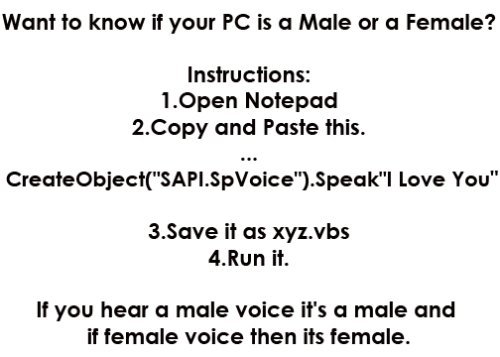
Langkah-langkahnya :
Bagaimana cara mengetahuinya? Mari ikuti langkah- langkah berikut ini :
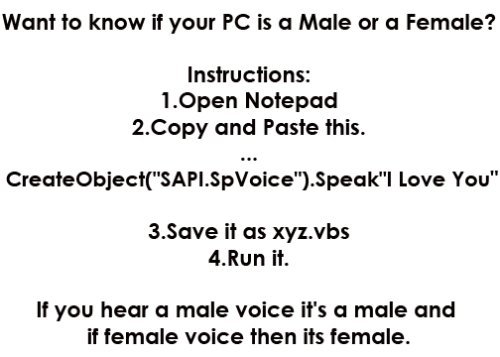
Langkah-langkahnya :
- Dengan tampilan dekstop, coba anda buka "notepad". Saya anggap anda sudah mengetahuinya. Kalau belum tahu, silahkan anda tanya pada tetangga anda? hehe..
- Isi dengan kode berikut ini CreateObject("SAPI.SpVoice").Speak"I Love You"
- Kemudian anda simpan file tersebut dengan nama xyz.vbs
- Double click/ klik dua kali file yang tadi anda buat ( pastikan speaker anda aktif dan volume speaker kamu keras ) kalau ngga ada, beli dulu gan? hehe
- Jika file tersebut jalan, maka terdengar seseorang menyapa.
- Dan jika yang menyapa adalah suara wanita, maka komputer anda berjenis kelamin perempuan dan begitu sebaliknya.
Sekian,
Selamat mencoba ##
Tips dalam merawat baterai laptop

Laptop kerap menjadi piranti pilihan banyak orang dalam kegiatan sehari-hari terutama bagi mereka yang lebih sering bekerja secara mobile.
Baterai laptop merupakan salah satu komponen penting yang harus diperhatikan penggunaannya. Banyak pengguna laptop mengaku baterainya drop dan tidak tahan lama padahal umur laptopnya baru seumur jagung.
Bagaimana memperlakukan baterai agar lebih awet dan bisa dipakai lebih lama? Simak beberapa tips yang diramu detikINET berikut ini.
Atur power baterai
Di Windows ada fitur yang namanya power options. Melalui fitur ini Anda bisa mengatur konsumsi daya laptop. Caranya sangat mudah. Klik tombol Start, lalu buka Control Panel dan kemudian double klik icon Power Options. Akan muncul sebuah kotak dialog dengan nama Power Option Properties. Lalu pilih tab Power Schemes. Pada menu drop down akan terdapat enam pilihan yaitu Home/Office Desk, Portable/Laptop, Presentation, Always On, Minimal Power Management dan Max Battery.
Coba klik salah satu dari enam pilihan tersebut. Setting-an turn of monitor, hard disk, System standby ataupun System hibernates akan berbeda-beda waktunya, tergantung dari opsi yang Anda pilih.
Jika ingin baterai lebih awet, Anda disarankan memilih 'Max Battery'. Pilihan ini akan menghemat penggunaan daya baterai karena hanya membutuhkan kecepatan prosesor minimal semisal untuk membaca dokumen atau mengecek e-mail. Max Battery akan mempengaruhi kecepatan laptop dalam arti performa laptop akan menurun.
Jangan biarkan ada perangkat tertancap di laptop jika tidak dipakai
Seringkali pengguna laptop membiarkan ada perangkat tertancap di laptop -- entah itu kabel kamera digital, USB memory stick, PC Card -- padahal perangkat tersebut sudah tidak digunakan lagi. Pastikan alat tersebut dicabut dari laptop jika sedang tidak digunakan karena akan menguras power baterai.
Perhatikan penggunaan dan pengecasan baterai
Jangan tanggung-tanggung mengecas baterai. Caslah hingga penuh 100 persen. Jika baterai sudah hampir habis, caslah baterai kembali hingga penuh namun jangan sampai menunggu baterai benar-benar kosong. Ini akan membuat kapasitas baterai bekerja dengan baik.
Yang perlu diperhatikan lagi, lepaskan baterai dari laptop jika Anda tidak menggunakan laptop dalam waktu yang lama. Akan lebih baik jika laptop ditancapkan langsung ke adaptor jika memang Anda akan bekerja dalam waktu yang cukup lama.
Kurangi brightness
Webuser.co.uk melansir bahwa LCD akan memakan daya baterai. Oleh karena itu Anda disarankan untuk mengurangi brightness laptop seminimal mungkin namun tetap nyaman dipandang mata.
Gunakan screen savers 'Blank'
Screen saver ternyata bisa menguras baterai. Karena itu gunakan screen saver 'Blank'. Caranya, klik kanan pada Desktop lalu pilih Properties. Akan muncul kotak dialog Display Properties, lalu pilih tab Screen Saver. Pada menu drop down terdapat banyak pilihan Screen saver, diantaranya 3D FlowerBox, 3D Flying Objects, 3D Text, Blank, Marquee dan sebagainya. Anda disarankan untuk memilih 'Blank' dan atur waktu menunggunya (Wait time) hingga 2 menit lalu klik OK. Langkah ini akan membuat baterai lebih hemat.
Kurangi resolusi
Cara lain untuk membuat baterai lebih awet adalah dengan mengurangi resolusi layar dan jumlah warna yang digunakan di laptop. Untuk menguranginya, Anda bisa klik kanan pada Windows Desktop lalu pilih Properties. Pada kotak dialog Display Properties pilih tab Settings. Lalu atur resolusinya dengan cara menarik slider-nya ke kiri untuk mengurangi resolusi. Kemudian pada menu drop down pilih kualitas warna (color quality) yang lebih rendah, lalu klik OK.
Matikan Wi-Fi
Wi-Fi yang aktif tentu saja ikut memakan konsumsi baterai. Jika tidak berniat memanfaatkan akses nirkabel atau ber-Internet, pastikan Wi-Fi dalam keadaan mati sehingga baterai lebih awet
sumber
Tips belajar mengetik 10 jari
 Coba anda bayangkan apabila anda harus menyelesaikan setumpuk pekerjaan seperti manulis artikel sedangkan cara mengetik anda masih mengandalkan 11 jari alias 2 jari telunjuk. Hehe.. Pastinya akan memakan waktu yang cukup lama untuk dapat menyelesaikannya dan pastinya jari tangan anda akan terasa pegal karena hanya mengandalkan 2 jari saja. Mungkin anda akan berfikir untuk menyuruh orang lain untuk mengerjakannya. Ngapain capek- capek ngetik, tinggal bayar sekian ribu dan selesai deh.
Coba anda bayangkan apabila anda harus menyelesaikan setumpuk pekerjaan seperti manulis artikel sedangkan cara mengetik anda masih mengandalkan 11 jari alias 2 jari telunjuk. Hehe.. Pastinya akan memakan waktu yang cukup lama untuk dapat menyelesaikannya dan pastinya jari tangan anda akan terasa pegal karena hanya mengandalkan 2 jari saja. Mungkin anda akan berfikir untuk menyuruh orang lain untuk mengerjakannya. Ngapain capek- capek ngetik, tinggal bayar sekian ribu dan selesai deh.Hal itu menandakan kalau anda termasuk orang yang malas. Pengennya terima beres saja. Padahal jika kamu ingin mempelajarinya, mengetik bakal menjadi pekerjaan yang menyenangkan lho. Seperti pada pengalaman saya dulu. Ketika melihat temen yang mengetiknya cepet banget 10 jari, jadi termotivasi buat ngalahinnya. Akhirnya saya bertekad untuk mempelajarinya. Dan terbukti ngga sampai 1 minggu saya sudah bisa menghafal posisi huruf- huruf yang ada pada keyboard dan mengetik tanpa harus melihat keyboad lagi dan hanya melihat buku/ membaca artikel yang ingin diketik, monitorpun hanya dilirik sekali- kali saja. Karena begitu kita sudah terbiasa ngetik 10 jari, ketika ada kesalahan anda akan secara reflek mengetahuinya walaupun tidak melihat ke arah monitor.
Yaudah langsung aja ya gan??
Tips Jitu Cara Mengetik 10 Jari :

Adapun tempat- tempat yg harus di tempati oleh jari- jari anda adalah:
Nah, langkah selanjutnya adalah pembagian tugas dari setiap jari- jari anda.
Ada berbagai sumber yg mengatakan bahwa setiap jari- jari kita mempunyai tugas pada tuts/ tombol tertentu saja. Hal itu agar jari- jari anda tahu tugasnya masing- masing ketika akan mengetik. Jangan sampai ada monopoli tugas, alias semua tuts/ tombol pada keyboard hanya dilakukan oleh satu jari saja. Kasihan gan? hehe.. Nah, berikut ini penjelasanny :
Tips Jitu Cara Mengetik 10 Jari :

Adapun tempat- tempat yg harus di tempati oleh jari- jari anda adalah:
- Dari kelingking sampai dengan telunjuk tangan kiri ,berturut-turut ditempatkan pada tuts A S D F
- Dari telunjuk sampai dengan kelingking tangan kanan ,berturut- turut ditempatkan pada J K L
- Tuts/ tombol G dan H dikosongkan saja, karena tuts tersebut hanya sebagai basis control penempatan jari anda saja.
- Tempatkan kedua ibu jari kita pada tuts spasi
Nah, langkah selanjutnya adalah pembagian tugas dari setiap jari- jari anda.
Ada berbagai sumber yg mengatakan bahwa setiap jari- jari kita mempunyai tugas pada tuts/ tombol tertentu saja. Hal itu agar jari- jari anda tahu tugasnya masing- masing ketika akan mengetik. Jangan sampai ada monopoli tugas, alias semua tuts/ tombol pada keyboard hanya dilakukan oleh satu jari saja. Kasihan gan? hehe.. Nah, berikut ini penjelasanny :
Tugas-Tugas Jari Untuk Mengetik 10 Jari
Tangan kiri seperti ini :
Kelingking : QA
Jari manis : WSZ
Jari tengah : EDX
Jari telunjuk : RTFGCV
Ibu jari : bilah spasi
Nah, ntuk tangan kanan seperti ini :
Jari manis : WSZ
Jari tengah : EDX
Jari telunjuk : RTFGCV
Ibu jari : bilah spasi
Nah, ntuk tangan kanan seperti ini :
Kelingking : P ; .
Jari manis : O L ,
Jari tengah : I K M
Jari telunjuk : Y U H J B N
Ibu jari : bilah spasi
Jari manis : O L ,
Jari tengah : I K M
Jari telunjuk : Y U H J B N
Ibu jari : bilah spasi
Sekian,
Cara membuat header berjalan pada blog
Langsung aja ya gan??
Berikut adalah langkah- langkahnya :
5. Silahkan anda ganti kode diatas dengan kode berikut ini :
7. Selesai deh gan..!!
Sekian,
Selamat mencoba ##
Berikut adalah langkah- langkahnya :
- Masuk ke akun blogger anda, pilih "Design" kemudian pilih "Edit HTML"
- Sebaiknya backup dulu blog anda dengan mengklik link "Download Full Template"
- Beri ceklis pada kotak "Expand widget templates"
- Silahkan anda cari kode yang ada di bawah ini :
5. Silahkan anda ganti kode diatas dengan kode berikut ini :
7. Selesai deh gan..!!
Sekian,
Selamat mencoba ##
Cara membuat emoticon pada postingan blog
Melakukan posting di blog rasanya ngga seru kalo ngga ada emoticonnya sebagai ekspresi kita.
Oke deh sob langsung aja. Cara bikin emotico salah satunya dengan cara menyisipkan url emotico tersebut pada postingan. Ni contohnya:
Untuk menambahkan efek emotico pada postingan blog sebenarnya sangat sederhana, sisipkan saja script kode seperti yang ada di bawah ini pada postingan anda. Terserah dimana aja. Berikut ini adalah kode- kodenya yang bisa anda pergunakan untuk lebih memeriahkan postingan anda sebagai bentuk ekspresi.








Sekian,
Selamat mencoba ##
Oke deh sob langsung aja. Cara bikin emotico salah satunya dengan cara menyisipkan url emotico tersebut pada postingan. Ni contohnya:

Untuk menambahkan efek emotico pada postingan blog sebenarnya sangat sederhana, sisipkan saja script kode seperti yang ada di bawah ini pada postingan anda. Terserah dimana aja. Berikut ini adalah kode- kodenya yang bisa anda pergunakan untuk lebih memeriahkan postingan anda sebagai bentuk ekspresi.








Sekian,
Selamat mencoba ##
Cara membuat aplikasi portable dengan menggunakan winrar
Untuk membuat suatu aplikasi menjadi portable dengan winrar sangatlah mudah caranya. Pertama kamu install winrar (wajib) kemudian tetapkan aplikasi apa yang kamu ingin jadikan portable. Disini saya mengambil contoh emulator ps 1 yaitu PSXfin :
Ini adalah folder PSXfin yang telah di ekstrak.
masukan file iso nya dalam satu folder psxfin( contoh disini adalah roadrashjailbreak.cdz ) kemudian buka notepad dan isikan seperti dibawah ini ;

save all types launch.bat di folder PSXfin.
selanjutnya buka folder PSXfin tadi lalu select all atau tekan ctrl + alt dan klik kanan.
pilih add to archive lalu centang create SFX archive.selanjutnya ke tab advance dan pilih SFX option buat seperti di bawah,
pada tab general buat seperti ini,

pada tab modes,

kamu juga dapat membuat icon dengan mengimport file berekstensi *.ico pada tabtext dan icon.
note : semakin besar ukuran yang di archive maka semakin lama juga saat meruningkan aplikasi portable nya.
Sumber : blogsaya12.blogspot.com
Sekian,
Semoga bermanfaat ##
Ini adalah folder PSXfin yang telah di ekstrak.
masukan file iso nya dalam satu folder psxfin( contoh disini adalah roadrashjailbreak.cdz ) kemudian buka notepad dan isikan seperti dibawah ini ;

save all types launch.bat di folder PSXfin.
selanjutnya buka folder PSXfin tadi lalu select all atau tekan ctrl + alt dan klik kanan.
pilih add to archive lalu centang create SFX archive.selanjutnya ke tab advance dan pilih SFX option buat seperti di bawah,
pada tab general buat seperti ini,

pada tab modes,

kamu juga dapat membuat icon dengan mengimport file berekstensi *.ico pada tabtext dan icon.
note : semakin besar ukuran yang di archive maka semakin lama juga saat meruningkan aplikasi portable nya.
Sumber : blogsaya12.blogspot.com
Sekian,
Semoga bermanfaat ##
Cara membuat mode penyimpanan energi pada blog
Berikut ini adalah cara- caranya :
Ikutin ya gan??
Sekian,
Selamat mencoba ##
Ikutin ya gan??
- Masuk ke akun blog ( blogspot ) anda. Bila sudah.
- Pilih "Design" kemudian pilih "Edit HTML"
- Sebaiknya backup dulu blog anda dengan mengklik link "Download Full Template"
- Beri ceklis pada kotak "Expand widget templates"
- Cari kode </head> ( pada browser mozilla firefox, anda bisa menggunakan "Ctrl+F" )
- Setelah itu copas kode berikut ini tepat diatas kode yang tadi :
Sekian,
Selamat mencoba ##
Fitur Google
Pencarian Gambar (BETA)
Pencarian Gambar Google merupakan mesin pencari gambar yang paling luas di Web, dengan lebih dari 250 juta gambar terindex dan tersedia untuk dilihat. Untuk menggunakan pencarian gambar, kunjungi halaman pencarian tingkat lanjut atau http://www.google.com/imghp?hl=id dan masukkan kata dalam kotak pencarian gambar, kemudian klik tombol "Cari". Pada halaman hasil pencarian, klik saja thmbnail untuk melihat versi yag lebih besar dari gambar itu, juga halaman tempat gamabr itu berada. (Catatan: untuk mengaksesnya, tampilan bahasa Anda harus disetting dalam bahasa Inggris dalam pilihan halaaman).
Gambar-gambar yang ditengarai oleh Pencarian Gambar Google mungkin dilindungi oleh hak cipta. Meskipun Anda dapat menentukan lokasi dan mengakses gambar itu lewat layanan kami, Google tidak bisa menjamin Anda untuk menggunakan gambar-gambar itu untuk tujuan apapun selain melihatnya di web. Dengan demikian, jika Anda ingin menggunakan gambar manapun yang Anda temukan lewat layanan ini, kami menyarankan Anda untuk menghubungi pemilik situs untuk memperoleh ijin yang dibutuhkan.
PERHATIAN: Hasil yang Anda lihat dalam fitur ini mungkin berisi muatan untuk orang dewasa. Google mempertimbangkan beberapa faktor ketika menentukan sebuah gambar relavan dengan permintaan pencarian Anda. Karena metode ini belum seluruhnya terbukti dapat digunakan oleh orang dungu sekalipun, sangat dimungkinkan beberapa gambar yang tidak semestinya terangkum dalam gambar-gambar yang Anda lihat.
Untuk mendapatkan informasi lebih lanjut mengenai fitur ini, silakan baca halaman Pertanyaan yang Sering Dilontarkan.
Terjemahan Halaman Web
Google memecah halangan bahasa dengan fitur baru terjemahan (BETA). Dengan menggunakan teknologi mesin penerjemahan, Google sekarang memungkinkan orang berbahasa Inggris untuk mengakses sejumlah halaman web non-Inggris.
Jika hasil pencarian Anda menampilkan hasil yang non-Inggris, akan ada sebuah link ke halaman versi terjemahan itu dalam bahasa Inggris.
Juga jika Anda menginginkan jdul-judul dan rangkuman hasil pencarian Anda diterjemahkan ke dalam bahasa Inggris, memungkinkan opsi terjemahan pada halaman preferensi. Jika fitur ini diaktifkan, Google secara otomatis akan menerjemahkan hasil pencarian Anda ke dalam bahasa Inggris.
Untuk mendapatkan informasi lebih lanjut mengenai fitur ini, silakan baca halaman Pertanyaan yang Sering Dilontarkan tentang terjemahan.
Cari file PDF
Hasil pencarian Google sekarang termasuk file Format Adobe Portable Document (PDF). Meskipun file PDF jumlahnya tidak sebanyak file HTML, seringkali format file ini memuat informasi yang bermutu tinggi yang tidak tersedia di tempat lain.
Untuk menandai bahwa suatu hasil pencarian tertentu merupakan file PDF dan bukan suatu halaman web, tanda [PDF] muncul dalam teks warna biru di depan judul file. Hal ini membebaskan Anda untuk mengetahui bahwa proram itu, Acrobat Reader, akan terbuka untuk melihat file ini. Klik pada link judul di sebelah kanan tanda [PDF] untuk mengakses dokumen pdf itu. (Jika Anda tidak memiliki program Adobe Acrobat di komputer, maka Anda akan diarahkan ke halaman tempat Anda bisa mendownload program itu dengan gratis.)
Untuk file-file DPF, link halaman "Tersimpan" digantikan dengan "Versi Teks". Versi teks ini adalah salinan dari dokumen PDF yang semua perintah formatnya sudah dihilangkan.
Jika Anda lebih memilih untuk melihat sekelompok hasil pencarian tanpa links PDF, ketik saja -filetype:pdf dalam kotak pencarian bersama dengan kata(-kata) yang Anda cari.
Link-link Tersimpan
Google mengambil snapshot dari tiap halaman yang diuji ketika menjaring web dan menyimpannya sebagai cadangan jika halaman aslinya tidak tersedia. Jika Anda mengklik link "Tersimpan", Anda akan melihat halaman seperti ketika kami mengindexnya. Muatan tersimpan itu merupakan muatan yang digunakan Google apakah halaman itu cocok dengan pencarian yang Anda lakukan.
Ketika halaman tersimpan ditampilkan, maka akan tampak header pada sisi atas sebagai penanda bahwa halaman itu merupakan versi tersimpan dan bukan halaman itu sendiri. Istilah yang sesuai dengan pencarian Anda disorot dalam versi tersimpan sehingga memudahkan Anda untuk mengetahui mengapa halaman iu relevan bagi Anda.
Link "Salinan" tidak akan muncul untuk situs-situs yang belum kami indeks, juga bagi situs-situs yang pemiliknya telah meminta kami untuk menghapus isi hasil salinan.
Halaman Mirip
Jika Anda mengklik link "Halaman mirip" untuk mendapatkan hasil pencarian, Google secara otomatis membimbing ke halaman-halaman web yang berhubungan dengan hasil ini.
Link "Halaman Serupa" punya banyak kegunaan. Jika Anda menyukai isi suatu situs, tapi berharap agar lebih banyak lagi yang dipaparkan, link ini dapat menemukan situs-situs dengan isi yang serupa yang mungkin tidak Anda ketahui. Jika Anda mencari informasi produk, "Halaman Serupa" dapat menemukan informasi yang bersaing untuk Anda, sehingga Anda dapat menemukan tawaran yang terbaik. Jika Anda tertarik pada penelitian di suatu bidang, ia dapat menolong Anda menemukan sejumlah besar bahan referensi dengan cepat, tanpa menghabiskan waktu untuk memikirkan kata kunci apa yang mungkin digunakan dalam situs-situs tersebut.
Google menemukan halaman yang mirip bagi jutaan halaman web. Meski demikian, semakin khusus suatu halaman web, semakin sedikit hasil yang bisa kami temukan untuk Anda. Contohnya, Google mungkin tidak mampu menemukan halaman-halaman yang berhubungan dengan homepage pribadi Anda, jika homepage itu tidak mempunyai cukup informasi yang bisa dihubungkan dengan halaman-halaman lain. Juga, jika perusahaan menggunakan begitu banyak URL untuk halaman-halaman mereka (seperti google.com dan www.google.com), mungkin hanya sedikit informasi pada satu URL tetapi lebih banyak pada URL lain. Secara umum "Halaman Mirip" berhasil dengan baik pada sebagian besar halaman web.
Temukan siapa yang terhubung dengan Anda
Beberapa kata, jika diikuti oleh sebuah titik-dua, mempunyai arti khusus bagi Google. Satu kata itu bagi Google contohnya adalah kata link: operator. Pencarian link: akan menampilkan semua halaman yang menunjuk pada URL itu. Sebagai contoh, link:www.google.com akan menampilkan semua halaman yang menunjuk ke homepage Google. Anda tidak bisa menggabungkan pencarian link: dengan satu kata kunci pencarian.
contoh: link:www.google.com ( klik tombol "Pencarian Google" )
Pembatasan Domain
Beberapa kata, jika diikuti oleh sebuah titik-dua, mempunyai arti khusus bagi Google. Salah satu contohnya adalah kata "site:". Untuk mencari sebuah domain atau situs khusus, gunakan sintaks "site:sampledomain.com" pada kotak pencarian Google.
Sebagai contoh, untuk menemukan informasi pers di situs Google, masukkan:
contoh: press site:www.google.com ( klik tombol "Pencarian Google" )
Saya Merasa Beruntung
Tombol "Saya sedang Beruntung™" secara otomatis membawa Anda langsung ke halaman pertama hasil pencarian. Anda tidak akan melihat hasil pencarian yang lain. Pencarian "Saya Sedang Beruntung" artinya membutuhkan waktu lebih sedikit untuk mencari halaman web dan lebih banyak waktu untuk memperhatikannya.
Sebagai contoh, untuk menemukan homepage Universitas Stanford,masukkan saja Stanford ke dalam kotak pencarian dan klik tombol "Saya Sedang Beruntung". Google secara langsung akan membawa Anda ke "www.stanford.edu", homepage resmi Universitas Stanford.
contoh: Google ( klik tombol "Saya Merasa Beruntung" )
Apakah Anda merasa sedang beruntung?
Sekian,
Semoga bermanfaat ##
Tips agar postingan tidak bisa di copy/ paste ( copas )
Bukan tidak mungkin pada suatu saat anda mendapatkan salah satu postingan anda dipost pada suatu blog tanpa mengurangi atau menambah satu buah kata pun.Kira- kira bagaimana peraasaan anda? anda yang membuat postingan, namun orang lain hanya mengcopy/ paste ( copas )postingan anda.Namun demikian anda pun tidak bisa berbuat apa-apa karena tidak ada aturan yang yang melarang orang melakukan hal tersebut.Tinggal bagaimana kita melakukan proteksi agar postingan kita tidak mudah untuk dicopas.
Mau tau caranya ?? sabar gan?
Oke deh langsung aja biar cepet ##
Pada tutorial blog kali ini, saya ingin menyampaikan cara agar orang lain tidak mudah mencopas postingan kita, yaitu dengan cara mendisable fungsi klik kanan pada mouse sehingga tidak akan bisa copy/ paste.
Namun demikian cara ini mungkin tidak dianjurkan, kenapa? karena hal ini bisa saja menurunkan kunjungan pada blog anda karena informasikan yang diposting pada blog anda tidak bisa disebarkan atau diinfokan kepada kerabat, teman, dan saudara.Namun demikian saya ingin memberitahu caranya,hanya untuk pengguna blogger baru, sebagai berikut.
Silahkan anda login ke akun blogspot anda?
sudah belum??
kalau sudah.
Pilih Design > Add Page Elements > Add a Gadget > kemudian pilih HTML/ Javascript, lalu masukkan kode yang ada dibawah ini :
Anda dapat mengubah atau mengganti kalimat "function disabled" pada code tersebut dengan kalimat sesuai keinginan anda. Misalnya,"Maaf tutorial blog ini tidak boleh dicopas", dan lain sebagainya.
Setelah itu klik tombol "Save".
Selesai deh..#
Bila ada yang ingin mengcopy postingan anda dan orang tersebut menggunakan fungsi klik kanan mouse maka akan muncul message/ pesan sesuai dengan kalimat yang anda buat tadi.
Selamat mencoba,
Semoga bermanfaat ##
Mau tau caranya ?? sabar gan?
Oke deh langsung aja biar cepet ##
Pada tutorial blog kali ini, saya ingin menyampaikan cara agar orang lain tidak mudah mencopas postingan kita, yaitu dengan cara mendisable fungsi klik kanan pada mouse sehingga tidak akan bisa copy/ paste.
Namun demikian cara ini mungkin tidak dianjurkan, kenapa? karena hal ini bisa saja menurunkan kunjungan pada blog anda karena informasikan yang diposting pada blog anda tidak bisa disebarkan atau diinfokan kepada kerabat, teman, dan saudara.Namun demikian saya ingin memberitahu caranya,hanya untuk pengguna blogger baru, sebagai berikut.
Silahkan anda login ke akun blogspot anda?
sudah belum??
kalau sudah.
Pilih Design > Add Page Elements > Add a Gadget > kemudian pilih HTML/ Javascript, lalu masukkan kode yang ada dibawah ini :
Anda dapat mengubah atau mengganti kalimat "function disabled" pada code tersebut dengan kalimat sesuai keinginan anda. Misalnya,"Maaf tutorial blog ini tidak boleh dicopas", dan lain sebagainya.
Setelah itu klik tombol "Save".
Selesai deh..#
Bila ada yang ingin mengcopy postingan anda dan orang tersebut menggunakan fungsi klik kanan mouse maka akan muncul message/ pesan sesuai dengan kalimat yang anda buat tadi.
Selamat mencoba,
Semoga bermanfaat ##
Membuat tulisan copyright pada blog
Langsung aja ya gan..??
Berikut ini langkah- langkahnya :
Selamat mencoba ##
Berikut ini langkah- langkahnya :
- Masuk ke akun blogger anda, pilih "Design" kemudian pilih "Edit HTML"
- Sebaiknya backup dulu blog anda dengan mengklik link "Download Full Template"
- Beri ceklis pada kotak "Expand Widget Templates"
- Silahkan anda cari kode ini ]]></b:skin>
- Lalu letakkan kode berikut ini tepat diatasnya
- Copy paste kode berikut diatas kode </body>
NB: float: right ( Jika ingin menempatkanny disebelah kanan ), left ( sebelah kiri ), jika ingin ditengah hapus saja kode tersebut.
<div class='copyright'>Copyright © 2010 kata-kata atau link sobat</div>
Selamat mencoba ##
Membuat menu navigasi dengan menggunakan Jquery
Langsung aja ya gan..??
Berikut ini langkah- langkahnya :
Selamat mencoba ##
Berikut ini langkah- langkahnya :
- Masuk ke akun blogger anda, pilih "Design" kemudian pilih "Edit HTML"
- Sebaiknya backup dulu blog anda dengan mengklik link "Download Full Template"
- Beri ceklis pada kotak "Expand widget templates"
- Silahkan anda cari kode ini ]]></b:skin>
- Lalu letakkan kode berikut ini tepat diatasnya
- Selanjutnya cari kode <head>
- Letakkan kode berikut tepat diatasnya
- Kemudian klik buttton "Save Template"
- Langkah berikutnya pilih "Design" > "Page Element"
- Pilih "Add a Gadget" > "HTML/ JavaScript"
- Kemudian letakkan kode berikut ini
Selamat mencoba ##
Panduan membuat blog di blogspot.com
Berikut adalah video panduan bagaimana membuat sebuah blog pada blogspot.com. Selamat menyaksikan.
"Membuat blog di blogspot.com"
Sekian,
Semoga informasinya bermanfaat ##
Cara mencegah virus yang berasal dari flashdisk
Banyak berbagai macam varian virus yang marak akhir-akhir ini. Sebagian besar diantaranya menyebar melalui perantara flashdisk. Ketika kita memasukkan flashdisk ke komputer/ laptop kita, maka secara default windows XP akan langsung membuka task baru dengan fungsi Auto run/ auto play.
Untuk menghilangkan fungsi tersebut, berikut langkah-langkahnya :
Biasanya virus akan selalu manginfeksi file registry dan merubah value di dalamnya. Apabila Anda ingin menginstall software baru pada komputer/ laptop Anda. Maka kita hanya cukup menggunakan “Run As Administrator" dari user guest. Dan cara yang terakhir adalah pakai antivirus. Usahakan untuk lebih sering mengupdatenya.
Sekian, semoga bermanfaat
Selamat mencoba##
Untuk menghilangkan fungsi tersebut, berikut langkah-langkahnya :
- Pilih menu "Start" pada windows Anda
- Pada Run ketikkan perintah “gpedit.msc”lalu pilih "OK"
- Pada "Local Computer Policy" pilih "Computer Configuration"
- Pilih "Administrative Templates"
- Pilih "System"
- Kemudian double klik "Turn Off Auto Play"
- Pada menu setting pilih radiobutton "Enabled"
- Lalu pada "Turn off Autoplay on" klik comboboxnya, kemudian pilih "All Drives"
- Kemudian klik "Apply" lalu klik "Ok"
- Masih di "Group Policy"
- Pada "User Configuration" pilih "Administrative Templates"
- Klik "System"
- Double klik "Turn Off Auto Play"
- Sama seperti tadi pilih "Enabled"
- Pada "Turn off Autoplay on" pilih "All drives"
- Klik "Apply" > "Ok"
- Kemudian di close
- Langkah terakhir restart komputer anda
- Selesai deh
Biasanya virus akan selalu manginfeksi file registry dan merubah value di dalamnya. Apabila Anda ingin menginstall software baru pada komputer/ laptop Anda. Maka kita hanya cukup menggunakan “Run As Administrator" dari user guest. Dan cara yang terakhir adalah pakai antivirus. Usahakan untuk lebih sering mengupdatenya.
Sekian, semoga bermanfaat
Selamat mencoba##
Back to top dengan menggunakan Jquery
Langsung aja gan !
oia, jangan lupa klik "Simpan" hehe
Sekian, semoga bermanfaat
Selamat mencoba##
- Masuk ke akun blogger Anda
- Pilih "Design" > "Page Element" > "Add a Gadget"
- Pilih "HTML/ Javascript"
- Kemudian CopyPaste ( CoPas ) kode berikut ini :
oia, jangan lupa klik "Simpan" hehe
Sekian, semoga bermanfaat
Selamat mencoba##
Settingan untuk menghindari Google panda
Langsung aja ya gan..??
Berikut ini langkah- langkahnya :
- Masuk ke akun blogger anda, pilih "Design" kemudian pilih "Edit HTML"
- Sebaiknya backup dulu blog anda dengan mengklik link "Download Full Template"
- Beri ceklis pada kotak "Expand widget templates"
- Silahkan anda cari kode yang ada di bawah ini
- Ganti kode diatas dengan kode yang ada di bawah ini
- Nah sekarang Anda telah berhasil melindungi link Anda di label posting dari efek panda. Selanjutnya mari kita setting Link Label Cloudnya juga.
- Note: Bagian ini opsional karena widget ini terletak di sidebar dan tidak langsung dalam tubuh posting. Kode dibawah ini tidak semua template blog memilikinya. Saya sudah pernah mencobanya. Dan ternyata memang benar tidak semua template memiliki kode tersebut.
- Silahkan Anda cari kode berikut ini
- Ganti kode di atas dengan kode berikut ini
- Kemudian Anda klik tombol "Simpan Template"
- Selesai deh
Terima kasih atas kunjungannya
Selamat mencoba##
Tips and trik dalam menghadapi google panda
Google panda itu apa sih?
Google panda merupakan update dari algoritma google yang bertujuan untuk memerangi website- website dengan konten/ isi yang tidak berkualitas, terutama sekali website- website duplicate contents ( copy paste ).
Pada awal tahun 2010 lalu, google melakukan update algoritma search engine dengan nama "Google Caffeine" . Kini di akhir bulan februari 2011, google kembali melakukan update algoritma yang dinamakan "Google Panda". Google Caffeine yang sebelumnya dianggap google bakal memberikan hasil pencarian yang lebih baik ternyata belum menjamin situs-situs berkualitas tampil pada posisi utama SERP, sehingga di tahun 2011 ini Google melakukan update algoritma search engine.Dalam algoritma Google Panda ini google lebih menekankan pada antisipasi content farm. Buat teman yang masih pemula mungkin masih bingung apa yang dimaksud content farm. Bredasarkan informasi yang saya cuplik dari wikipedia tentang peternakan konten bisa dilihat disini content farm
Content farm . In the context of the World Wide Web, the term content farm is used to describe a company that employs large numbers of often freelance writers to generate large amounts of textual content which is specifically designed to satisfy algorithms for maximal retrieval by automated search engines. Their main goal is to generate advertising revenue through attracting reader page views
1. Hindari Duplicate Content. Duplicate content merupakan target utama dari Google Panda ini. Jadi, jika Anda tidak ingin website Anda menjadi korbannya, sebaiknya segera hapus halaman-halaman website atau blog Anda yang berisi duplicate content. Jika tidak ingin dihapus, Anda bisa mem-blok halaman tersebut dengan robots.txt supaya tidak diindex oleh spider Google.Satu hal yang penting untuk diketahui di sini adalah, sebuah halaman website yang tidak berkualitas akan mempengaruhi kualitas website Anda di mata Google secara keseluruhan. Jadi, meskipun hanya ada satu halaman web yang tidak berkualitas, sebaiknya Anda menghapusnya atau membloknya.
2. Social Media Link is Becoming More ImportantMenurut Matt Cutts, pentolan engineer di Google, di tahun 2011 ini salah satu strategi link building yang perlu Anda fokuskan adalah link yang berasal dari social media seperti Facebook dan Twitter.Tentu saja, clue yang dia berikan ini berkaitan dengan Google Panda update, karena Google Panda ini sendiri dimulai di awal tahun 2011. Sudah saatnya kita meninggalkan cara-cara lama seperti tukar menukar link dengan website yang tidak relevan ataupun tidak memiliki kualitas.
3. Buat Konten yang Berkualitas dan OriginalYa, Anda harus mulai menciptakan konten yang original dan bermanfaat bagi visitor website Anda. Google sangat menyukai jika ada konten-konten baru yang dibuat secara teratur, terutama sekali jika konten tersebut bukan hasil jiplakan dan disukai oleh visitor Anda.
4. Fokuskan pada On-Page SEOSalah satu cara Google mendefinisikan apakah website Anda memberikan user experience yang berkualitas atau tidak adalah melalui faktor-faktor on-page SEO.Misalnya saja, berapa lama visitor Anda betah berada di website Anda, apakah bounce rate-nya tinggi, berapa banyak internal link yang di-klik, berapa banyak halaman yang di-klik, dan sebagainya.Jangan melupakan juga bahwa kecepatan loading website juga merupakan salah satu faktor penting. Jika Anda merasa loading website Anda lama,
5. Perkaya halaman web dengan berbagai fiturUntuk meningkatkan user experience dari visitor website Anda, jangan hanya mengisi halaman website Anda dengan text tulisan.Variasikan konten website Anda dengan video, gambar yang ditambahkan ALT pic, dan kalau perlu ditambahkan dengan pdf file download (whitepaper).
Intinya, website atau blog Anda harus bisa memberikan “user experience” yang berkualitas kepada visitor website Anda. Sudah tidak jamannya lagi Anda membanjiri website Anda dengan keyword spamming, external link yang tidak relevan, konten-konten jiplakan, dan faktor-faktor lain yang bisa membuat visitor Anda merasa “ilfil” mengunjungi website Anda.
Intinya, website atau blog Anda harus bisa memberikan “user experience” yang berkualitas kepada visitor website Anda. Sudah tidak jamannya lagi Anda membanjiri website Anda dengan keyword spamming, external link yang tidak relevan, konten-konten jiplakan, dan faktor-faktor lain yang bisa membuat visitor Anda merasa “ilfil” mengunjungi website Anda.
Sekian, semoga bermanfaat ##
Selamat Hari Raya Idul Fitri 1432 H
Tak terasa sebulan begitu cepat. Sekarang kita sudah berada di penghujung Ramadhan. Gema takbir sudah di kumandangkan. Mari kita sambut hari raya lebaran. Minal aidin walfaidzin, mohon maaf lahir dan bathin. Semoga kita masih bisa berjumpa lagi dengan Ramadhan yang berikutnya ##
NoFollow dan DoFollow
DoFollow adalah menginstruksikan search engine agar memberi efek peningkatan ranking pada link target dari suatu teks hyperlink pada indeks search engine-nya.
Oia, NoFollow itu digunakan untuk memerintahkan beberapa mesin pencari yang hyperlink tidak mempengaruhi peringkat target link dalam indeks mesin pencari. Hal ini dimaksudkan untuk mengurangi efektivitas jenis tertentu seperti spam mesin pencari, sehingga meningkatkan kualitas hasil mesin pencari dan mencegah dari spamdexing.
Adapun tujuan dari penambahan atribut nofollow adalah untuk mengurangi spam di blog kita, Sehingga akan meningkatkan kualitas hasil pencarian dari suatu search engine dan juga mencegah search engine salah mengindeks spam yang memungkinkan menduduki peringkat tertinggi pada suatu keyword tertentu.
Sekian, semoga bermanfaat##
Sedangkan NoFollow merupakan atribut kode HTML yang digunakan untuk menginstruksikan search engine agar tidak memberi efek peningkatan ranking pada link target dari suatu teks hyperlink pada indeks search engine-nya.
Secara default semua link menggunakan fungsi dofollow, tanpa perlu menambahkan atribut kode HTML. Sedangkan untuk mengaktifkan fungsi nofollow, perlu ditambahkan kode HTML sebagai berikut :
Secara default semua link menggunakan fungsi dofollow, tanpa perlu menambahkan atribut kode HTML. Sedangkan untuk mengaktifkan fungsi nofollow, perlu ditambahkan kode HTML sebagai berikut :
rel='nofollow' atau rel='external nofollow'
Tempatkan kode diatas pada link yang ada di blog kita.
Oia, NoFollow itu digunakan untuk memerintahkan beberapa mesin pencari yang hyperlink tidak mempengaruhi peringkat target link dalam indeks mesin pencari. Hal ini dimaksudkan untuk mengurangi efektivitas jenis tertentu seperti spam mesin pencari, sehingga meningkatkan kualitas hasil mesin pencari dan mencegah dari spamdexing.
Adapun tujuan dari penambahan atribut nofollow adalah untuk mengurangi spam di blog kita, Sehingga akan meningkatkan kualitas hasil pencarian dari suatu search engine dan juga mencegah search engine salah mengindeks spam yang memungkinkan menduduki peringkat tertinggi pada suatu keyword tertentu.
Sekian, semoga bermanfaat##
Cara mengubah gambar background blog dengan gambar sendiri
Buat teman-teman yang masih pemula, mungkin ada yang belum tahu cara mengganti background blog. Sebenarnya anda bisa mengubah background blog dengan menambah sedikit script CSS ke template blog.
Sebagai Catatan:
Saya menguji coba template ini pada template bawaan blogger yaitu: "Denim"
Mungkin jika menggunakan template lain tidak berfungsi optimal, karena setiap template mempunyai struktur dan syntax script yang berbeda.
Jika tertarik mengganti background blog dengan gambar sendiri , bisa ikuti prosedur berikut:
1. Anda harus mengupload gambar yang akan digunakan menjadi background blog, bisa upload di situs hosting file image gratis seperti photobucket. Jika belum punya account disana bisa mendaftar di photobucket.com atau tinypic
Setelah mengupload gambar anda akan mendapakan url gambar tersebut.
(Catatan: gambar yang diupload sebaiknya ukuran filenya kecil, usahakan tidak melebihi dari 10 kbyte) agar saat membuka blog dapat cepat loadingnya, saya sarankan anda upload gambar ke tinypic)
2. Atau jika ingin mencoba gambar background yang saya punya bisa pakai url berikut:
http://i725.photobucket.com/albums/ww252/papao74/bg_blogku.gif
http://i37.tinypic.com/apb69k.jpg
http://i36.tinypic.com/n1bdcz.jpg
(pilih salahsatu untuk ujicoba)
3. Selanjutnya masuk ke account blogger:
Pilih dasboard -> Rancangan -> Edit Html
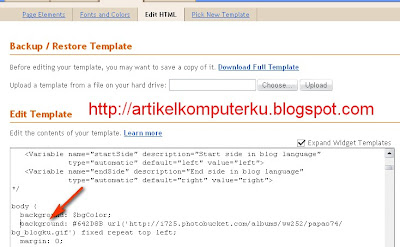
4. cari kode berikut:
body {
background: $bgColor;
5. Masukkan kode berikut di bawahnya:
background: #642D8B url('url gambar anda' ) fixed repeat top left;
Hasilnya seperti di bawah ini
body {
background: $bgColor;
background: #642D8B url('url gambar anda') fixed repeat top left;
6. Agar background di samping header berubah, maka anda harus mengubah kode berikut:
#header-wrapper {
margin:0;
padding: 0;
background-color: $headerCornersColor;
text-align: $startSide;
Ubah menjadi:
#header-wrapper {
margin:0;
padding: 0;
background: #642D8B url('url gambar anda') fixed repeat top left;
background-color: $headerCornersColor;
text-align: $startSide;
catatan;
url gambar anda diganti dengan url gambar yang telah anda upload, atau diganti dengan url gambar yang saya pakai:
http://i725.photobucket.com/albums/ww252/papao74/bg_blogku.gif
6. Simpan template
Sumber : artikelkomputerku.blogspot.com
Sebagai Catatan:
Saya menguji coba template ini pada template bawaan blogger yaitu: "Denim"
Mungkin jika menggunakan template lain tidak berfungsi optimal, karena setiap template mempunyai struktur dan syntax script yang berbeda.
Jika tertarik mengganti background blog dengan gambar sendiri , bisa ikuti prosedur berikut:
1. Anda harus mengupload gambar yang akan digunakan menjadi background blog, bisa upload di situs hosting file image gratis seperti photobucket. Jika belum punya account disana bisa mendaftar di photobucket.com atau tinypic
Setelah mengupload gambar anda akan mendapakan url gambar tersebut.
(Catatan: gambar yang diupload sebaiknya ukuran filenya kecil, usahakan tidak melebihi dari 10 kbyte) agar saat membuka blog dapat cepat loadingnya, saya sarankan anda upload gambar ke tinypic)
2. Atau jika ingin mencoba gambar background yang saya punya bisa pakai url berikut:
http://i725.photobucket.com/albums/ww252/papao74/bg_blogku.gif
http://i37.tinypic.com/apb69k.jpg
http://i36.tinypic.com/n1bdcz.jpg
(pilih salahsatu untuk ujicoba)
3. Selanjutnya masuk ke account blogger:
Pilih dasboard -> Rancangan -> Edit Html
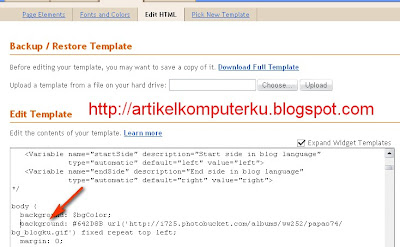
4. cari kode berikut:
body {
background: $bgColor;
5. Masukkan kode berikut di bawahnya:
background: #642D8B url('url gambar anda' ) fixed repeat top left;
Hasilnya seperti di bawah ini
body {
background: $bgColor;
background: #642D8B url('url gambar anda') fixed repeat top left;
6. Agar background di samping header berubah, maka anda harus mengubah kode berikut:
#header-wrapper {
margin:0;
padding: 0;
background-color: $headerCornersColor;
text-align: $startSide;
Ubah menjadi:
#header-wrapper {
margin:0;
padding: 0;
background: #642D8B url('url gambar anda') fixed repeat top left;
background-color: $headerCornersColor;
text-align: $startSide;
catatan;
url gambar anda diganti dengan url gambar yang telah anda upload, atau diganti dengan url gambar yang saya pakai:
http://i725.photobucket.com/albums/ww252/papao74/bg_blogku.gif
6. Simpan template
Sumber : artikelkomputerku.blogspot.com
Cara memasang iklan di Google AdWords

Kata kunci adwords (adwords keyword) harus anda tetapkan pada saat anda mendaftarkan website anda di adwords. Keyword ini berperan penting dalam hal merepresentasikan website anda agar iklan website anda muncul saat sebuah proses pencarian oleh pengguna google dilakukan.
Sebagai contoh, anda menetapkan iklan adword anda dengan keyword sebagai berikut:
Camera, Photography, Wedding Photos, Photo Studio
Maka setiap kali ada sebuah pencarian di google dengan kata yang bersangkutan diatas, dan sesuai dengan jumlah pembayaran iklan anda di google adwords, maka ada kemungkinan iklan anda muncul pada daftar pencarian google tersebut. Perlu diingat, adwords itu bekerja seperti lelang, semakin tinggi yang anda bayar untuk iklan anda, semakin tinggi prioritas iklan anda muncul di halaman google ( Money talks
 )
) Bagaimana cara membuat iklan AdWords?
Buka halaman AdWords (https://adwords.google.com/select/).
Klik "Start Now".
Pilih "Standard Edition".
Klik "Continue".
Kemudian akan ada pilihan account.
Jika anda sudah memiliki account google anda dapat menggunakan account google anda dengan memilih "Existing Google Accounts"
Jika anda belum punya account google pilih "New Google Account".
Selanjutnya anda ikuti step-step berikut:
1. Pilih bahasa apa yang digunakan oleh iklan anda.

Beri pilihan dengan cermat. Jika anda memang menargetkan untuk merangkul pelanggan internasional sebaiknya pilih bahasa inggris, tapi jika target pelanggan anda sebatas di Indonesia, sebaiknya pilih bahasa indonesia.
2. Masukkan URL dan buat tampilan iklan anda.

URL yang anda masukkan akan digunakan oleh iklan anda, sehingga setiap kali seseorang mengklik iklan anda, maka orang tersebut akan dibawa ke URL tersebut. Anda bisa mengisinya dengan alamat website anda, contoh www.abetobing.com
Kemudian anda harus membuat tampilan iklan anda. Baris pertama adalah judul dengan batas maksimal 25 karakter (termasuk spasi). Dua baris selanjutnya adalah deskripsi iklan anda, dengan maksimal 35 karakter (termasuk spasi) per baris.
3. Buat keyword iklan anda.

Sesuai dengan yang dijelaskan pada paragraf sebelumnya, keyword ini sangat berperan penting dengan jumlah kemunculan iklan anda di hasil pencarian google. Pastikan keyword iklan anda relevan dengan apa yang anda iklankan.
Jika anda mengiklankan sebuah toko kamera dan alat fotografi, maka masukkan keyword yang berhubungan dengan fotografi, seperti: toko kamera, fotografi, alat foto.
4. Pilih mata uang yang akan anda gunakan untuk pembayaran iklan.

Silahkan pilih mata uang yang akan anda gunakan saat pembayaran iklan.
5. Selanjutnya anda menentukan budget anda untuk iklan anda perbulannya.

Disini anda tentukan penawaran iklan anda, berapa besar yang sanggup anda bayar per bulan untuk iklan anda. Nominal tersebut adalah batas maksimum budget anda untuk iklan anda. Anda tidak akan discharge lebih dari harga yang anda tetapkan, bahkan mungkin kurang dari itu.
6. Apakah ingin menerima informasi update dari Google AdWords via email

Jika anda ceklist kedua pilihan diatas, maka google akan mengirim informas-informasi yang berkaitan dengan program google adwords ke email anda. Klik "next" atau "continue" untuk membuka halaman setting iklan.
7. Halaman "My Ad Campaign"
Pada halaman ini akan muncul tampilan pemberitahuan bahwa iklan anda belum diaktifkan oleh google karena anda belum melakukan pembayaran pertama.
Untuk melakukan pembayaran dengan klik "Make Payment now".
8. Masukkan jumlah pembayaran sesuai budget yang anda tetapkan sebelumnya.

Biarkan jumlah yang tertera apa adanya, kemudian klik tombol “Make Payment”.
9. Muncul kode transfer pada bagian atas halaman.
Di sini tertera sebuah nomor yang berwarna merah yang merupakan nomor referensi untuk transfer anda. Sebaiknya anda catat nomor referensi ini, karena akan anda akan menggunakannya pada saat melakukan pembayaran atau transfer di bank.
Selanjutnya klik “Transfer Information Page”, akan muncul window/tab baru. Di halaman ini dijelaskan berapa banyak dan kemana anda harus mentransfer pembayaran iklan anda, biasanya terletak di tengah-tengah halaman. Tampilannya kurang lebih seperti berikut:

Pembayaran dapat dilakukan dengan mendatangi langsung bank yang tertera di halaman informasi tersebut (pada contoh diatas: Bank HSBC Indonesia) atau cabang terdekatnya, atau transfer melalui rekening bank anda.
Catatan: Jangan melakukan transfer via ATM, google tidak akan menerima pembayaran via transfer ATM, anda hanya akan menderita kerugian sebanyak yang anda transfer dan kemungkinan besar google tidak akan mengirim kembali jumlah tersebut.
Pada saat melakukan deposit atau transfer, anda harus menyertakan nomor referensi pada formulir setoran/transfer di bank. Jika tidak ada kolom atau baris untuk menyertakan nomor referensi tersebut, tuliskan tepat di depan nama anda. Jika kolom atau baris pengisian tidak cukup untuk nomor tersebut, gunakan jumlah yang secukupnya dari digit paling belakang. Misal nomor referensi anda adalah 298600947819 (12 digit) namun pada formulir setoran /transfer hanya mencukupi 7 digit saja, maka sertakan 7 digit paling belakang, yaitu 0947819
Di halaman ini dijelaskan pula bahwa nomor referensi tersebut hanya dapat digunakan sekali saja , dan google mengharuskan anda untuk menyertakan nomor referensi tersebut pada saat mentransfer melalui bank.
Jika pembayaran yang anda lakukan sesuai dengan informasi yang tertera pada halaman “Transfer Information Page” maka tidak lama lagi iklan anda sudah mulai bekerja di google.
Sekian, semoga bermanfaat ##
sumber
Subscribe to:
Comments (Atom)
Open Cbox









